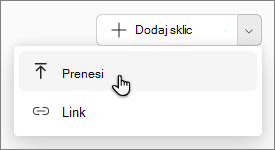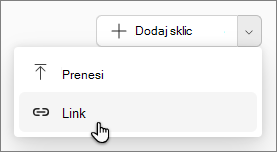Uvod v Zvezki storitve Microsoft 365 Copilot
Velja za

Predstavljamo Zvezki storitve Copilot – svoj delovni prostor, ki uporablja energijo AI, zasnovan za vsebino, ki je najbolj pomembna za vaše opravilo. Združite vse ustrezne vire, vključno z Copilot Chat, datotekami, stranmi, zapiski s srečanja, povezavami in drugimi na enem mestu. Dajte zvezke v skupno rabo s skupino za sodelovanje v realnem času, izmenjavo znanja in ustvarjanje skupaj s Copilot. Med delom pridobite osredotočene odgovore, prilagojene vsebini zvezka, in dodajate sklice, ki se posodabljajo dinamično, medtem ko se vaš projekt razvija.
Opomba: Za uporabo Zvezkov storitve Copilot potrebujete licenco za Microsoft 365 Copilot. Poleg tega morajo imeti računi licenco za SharePoint ali OneDrive (storitveni paket), če želite ustvariti zvezke. Zvezki storitve Copilot so na voljo tudi za naročnine na Microsoft 365 Personal, Family in Premium. Več informacij o licenciranju za Microsoft 365 Copilot in paketih Microsoft 365 Copilot.
Zakaj uporabljatiZvezki storitve Copilot ?
-
Zberite vsebino: združite vse svoje Copilot, datoteke microsoft 365, strani, zapiske s srečanja in še več v zvezek.
-
Pridobite odgovore: postavite vprašanja in Copilot lahko analizirate vsebino zvezka, poiščete odgovore, prepoznate ključne teme in narišete vpoglede.
-
Pametnejši osnutek: Ustvarite osnutek nekaj novega Copilot na podlagi vsebine v zvezku.
-
Sodelujte v realnem času: Soustvarite vsebino s skupino in Copilot vsebino v skupni rabi.
Kje lahko najdem Zvezki storitve Copilot
Vpišite se v microsoft365.com. Svoje ime in sliko bi morali videti v spodnjem levem kotu zaslona. Zvezki je na levi strani zaslona.
Uporaba aplikacije Zvezki storitve Copilot
-
Izberite Zvezki.
-
Na Zvezki pregled izberite Ustvari prvi zvezek.
Opomba: Če ste že ustvarili druge zvezke, na domači strani Zvezki izberite Nov zvezek.
-
Vnesite novo ime za zvezek.
-
V razdelku Dodajanje sklicev lahko dodate sklice na več načinov:
-
Iskanje – V iskalno vrstico vnesite ime določenega sklica in nato izberite Dodaj.
Namig: Če se spomnite le dela imena, ga vnesite in Kopilot bo predlagal sklice, med jih lahko izbirate.
-
OneDrive – izberite ikono storitve OneDrive.
-
Predlogi – Copilot predlaga sklice, ki jih boste morda želeli dodati. Izberite poljubno ime na seznamu. Izberete lahko več sklicev.
-
-
Izberite Ustvari.
-
Izberite Zvezki.
-
Na Zvezki pregled zvezkov v razdelku Vaši zvezki izberite zvezek, s katerim želite delati.
-
Sklice lahko dodate na več različnih načinov:
-
Iskanje – izberite Dodaj sklic. V iskalno vrstico vnesite ime določenega sklica, nato pa izberite Dodaj.
Namig: Če se spomnite le dela imena, ga vnesite in Kopilot bo predlagal sklice, med jih lahko izbirate.
-
OneDrive – izberite Dodaj sklic, nato pa izberite ikono Storitve OneDrive , da odprete mapo v storitvi OneDrive.
-
Predlogi – izberite Dodaj sklic. Copilot predlaga sklice, ki jih boste morda želeli dodati. Izberite poljubno ime na seznamu. Izberete lahko več sklicev.
-
Prenos – uporabite spustni meni zraven možnosti Dodaj sklic, nato pa izberite Naloži.
-
Povezava – uporabite spustni meni zraven možnosti Dodaj sklic in nato izberite Povezava
Opomba: Povezave do podprtih vrst datotek znotraj računa za Microsoft 365 lahko dodate in za njimi končate, vendar pa vse druge povezave, vključno s spletnimi povezavami, niso podprte.
-
-
Izberite Ustvari.
Skupna raba zvezka
-
Odprite zvezek, ki ga želite dati v skupno rabo.
-
V zgornjem levem kotu zvezka izberite ikono oseb.
-
Vnesite imena ali e-poštne naslove.
-
Izberite Povabi.
S seznamom povabljenih boste videli sporočilo Povabi uspešno.
Začnite uporabljati Zvezki storitve Copilot
Tukaj je nekaj primerov, ki vas bodo navdihnili. Kopirajte, prilepite in jih prilagodite svojim opravilom.
Organizirajte raziskave za nov projekt: Zbirate vsa ustrezna gradiva, da začnete načrtovati. Vprašajte:
|
|
Pripravite se na sinhronizacijo skupine: Želite zagotoviti, da bo srečanje osredotočeno in produktivno. Vprašajte:
|
|
Ustvarite osnutek začetnega predloga z zbranimi sklici: Potrebujete jedrnat predlog za skupno rabo z zainteresiranimi skupinami. Vprašajte:
|
|
Več načinov za delo s Zvezki storitve Copilot
Dodajte referenčne datoteke v Zvezki storitve Microsoft 365 Copilot